Q&Aナンバー【5507-6101】更新日:2011年6月16日
このページをブックマークする(ログイン中のみ利用可)
[Windows メール] 受信したメールが自動的に「ごみ箱」に移動してしまいます。
| 対象機種 | すべて |
|---|---|
| 対象OS |
|
 質問
質問
Windows メールを使っています。
受信したメールのうち、特定のメールが自動的に「ごみ箱」に移動してしまいます。
対処方法を教えてください。
受信したメールのうち、特定のメールが自動的に「ごみ箱」に移動してしまいます。
対処方法を教えてください。
 回答
回答
Windows メールは、受信したメールの取り扱いを設定できる「メッセージルール」の機能を搭載しています。
「メッセージルール」を設定すると、ルールに該当する受信メールが、自動的に指定したフォルダへ振り分けられます。
特定のメールが自動的に「ごみ箱」に移動してしまうときは、次の手順で、「メッセージルール」の設定を確認します。

お使いの環境によっては、表示される画面が異なります。

「メッセージルール」を設定する方法については、次のQ&Aをご覧ください。
 [Windows メール] 受信したメールを自動的に分類する方法を教えてください。(新しいウィンドウで表示)
[Windows メール] 受信したメールを自動的に分類する方法を教えてください。(新しいウィンドウで表示)
「メッセージルール」を設定すると、ルールに該当する受信メールが、自動的に指定したフォルダへ振り分けられます。
特定のメールが自動的に「ごみ箱」に移動してしまうときは、次の手順で、「メッセージルール」の設定を確認します。

お使いの環境によっては、表示される画面が異なります。
- 「スタート」ボタン→「すべてのプログラム」→「Windows メール」の順にクリックします。
- Windows メールが起動します。
「ツール」メニュー→「メッセージルール」→「メール」の順にクリックします。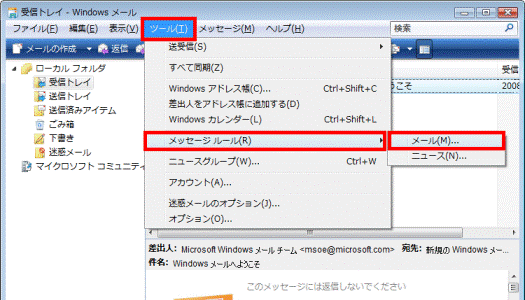
- 「メッセージルール」が表示されます。
「次のメールがメールメッセージに適用されます。」に表示されているメールルールをクリックします。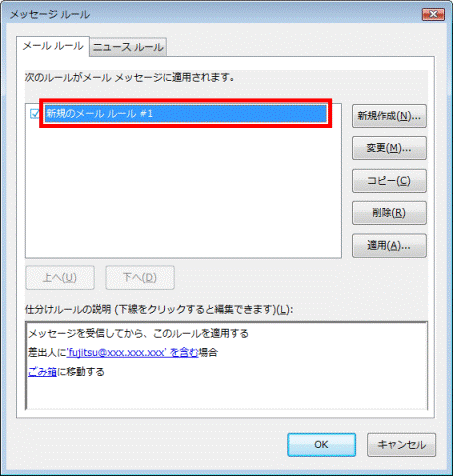
- 「仕訳けルールの説明」に、メールルールの内容が表示されます。
受信したいメールのアドレス、あるいは、受信したいメールと合致する条件に対して、「ごみ箱に移動する」、または「削除する」が設定されているかどうかを確認します。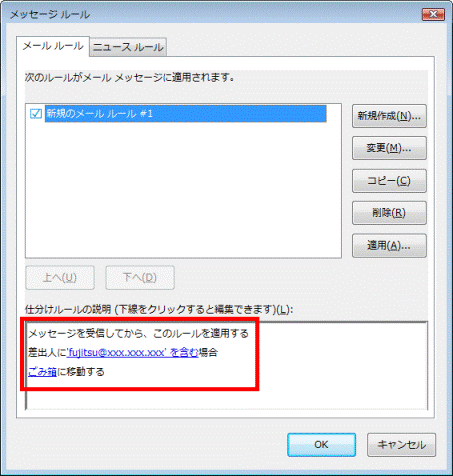
- 「削除」ボタンをクリックします。
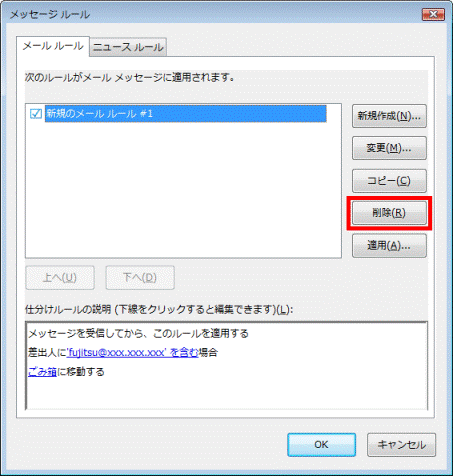

確認したメールルールの中に、削除したくないルールも含まれている場合は、「変更」ボタンをクリックし、不要な条件だけを修正してください。 - 「ルール’(手順3.でクリックしたメールルール名)’を削除しますか?」と表示されます。
「はい」ボタンをクリックします。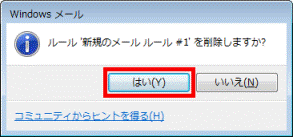
- メールルールが複数表示されていた場合は、手順3.〜手順6.を繰り返して、すべてのメールルールを確認します。
すべてのメールルールの確認が完了したら、次の手順へ進みます。 - 「OK」ボタンをクリックします。
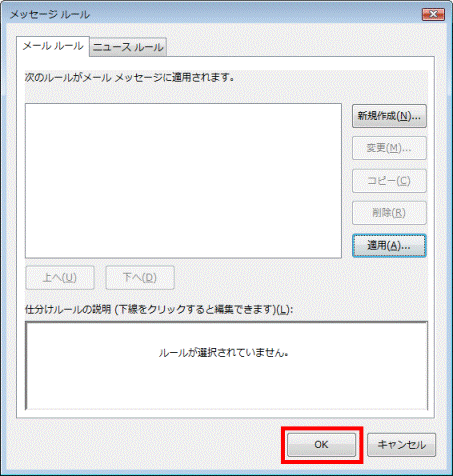

「メッセージルール」を設定する方法については、次のQ&Aをご覧ください。
 [Windows メール] 受信したメールを自動的に分類する方法を教えてください。(新しいウィンドウで表示)
[Windows メール] 受信したメールを自動的に分類する方法を教えてください。(新しいウィンドウで表示)


